-
win10联网不能上网解决方法
- 2017-05-08 14:01:05 来源:windows10系统之家 作者:爱win10
windows10系统,是最新最好用的系统,但最近就有网友遇到了win10联网不能上网的尴尬问题。windows之家小编以前也经常遇到win10不能上网的问题,不过最后统统都完美的解决啦。下面我就把win10联网不能上网解决方法分享给大家,让大家也解决win10联网不能上网的问题。
1、按Win+X,选择“命令提示符(管理员)”,注意这个不要选择到上面的那个“命令提示符”,不然你在输入命令后,可能会收到“请求的操作需要提升”的提示。

win10联网不能上网解决方法图一
2、在弹出的CMD窗口中输入“netsh winsock reset”(注意,不带双引号),然后回车;
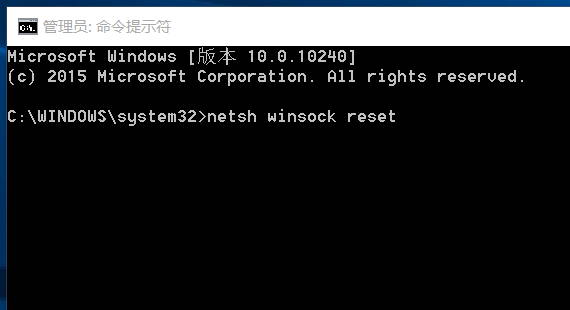
win10联网不能上网解决方法图二
3、回车后,你将收到“成功重置 Winsock 目录,你必须重新启动计算机才能完成重置”的提示。这时重新你的计算机,一切都回复了平静。

win10联网不能上网解决方法图三
netsh winsock reset 命令的含义与作用
通俗的将,netsh winsock reset 命令就是重置 Winsock 目录。
若PC的Winsock协议配置有问题的话就会导致网络连接等问题,这时候就需要用netsh winsock reset命令来重置Winsock目录从而恢复网络。
winsock是windows网络编程接口,从Windows XP SP2开始内置了一条命令使用netsh能够对该接口进行修复。
以上的全部内容就是windows之家小编为网友们带来的win10联网不能上网解决方法,只要网友们有遇到不能上网的问题,上面的教程都可以帮大家搞定,只要按照上面教程提供的步骤进行操作,解决不能联网问题就是随随便便的小事了。感谢网友们收看我的教程。扩展阅读windows7如何安装。
猜您喜欢
- 手把手教你打印机怎么用2020-09-20
- ylmfwindow10下载推荐2016-11-05
- 一键装xp系统图文教程2017-04-05
- 教你怎么给电脑设置密码2020-07-12
- 工具活动小编激密教您解决电脑突然蓝..2017-09-09
- 小编教你防火墙怎么设置2016-08-20
相关推荐
- 瑞星杀毒软件卸载不了,小编告诉你如何.. 2018-02-05
- 小编告诉你激活工具激活win8.1.. 2017-09-29
- 最新64位旗舰版笔记本win7系统制作教.. 2017-07-09
- 系统之家虚拟光驱安装系统方法.. 2017-05-22
- 电脑黑屏的原因,小编告诉你如何修复电.. 2018-01-20
- 装系统u盘制作制作教程 2016-12-08





 系统之家一键重装
系统之家一键重装
 小白重装win10
小白重装win10
 win7激活工具Windows7 Loader 1.9.5英文版
win7激活工具Windows7 Loader 1.9.5英文版 系统之家ghost win10 x32专业版v201607
系统之家ghost win10 x32专业版v201607 雨林木风Ghost win8 64位专业版v201606
雨林木风Ghost win8 64位专业版v201606 懒人浏览器 v1.0绿色版
懒人浏览器 v1.0绿色版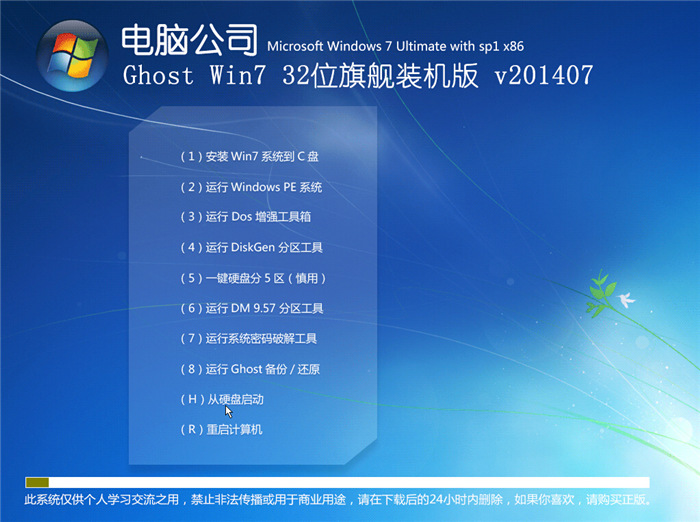 电脑公司_Ghost_Win7 32位7月自动激活2014旗舰装机版
电脑公司_Ghost_Win7 32位7月自动激活2014旗舰装机版 深度技术Ghost xp sp3 专业装机版 v1908
深度技术Ghost xp sp3 专业装机版 v1908 雨林木风32位
雨林木风32位 2014年9月最
2014年9月最 系统之家Ghos
系统之家Ghos 强人短网址生
强人短网址生 360游戏浏览
360游戏浏览 酷狗音乐盒 v
酷狗音乐盒 v ExtremeCopy
ExtremeCopy  萝卜家园ghos
萝卜家园ghos MiniTool数据
MiniTool数据 系统之家 gho
系统之家 gho 深度技术Ghos
深度技术Ghos 大疆2.4G蓝牙
大疆2.4G蓝牙 粤公网安备 44130202001061号
粤公网安备 44130202001061号